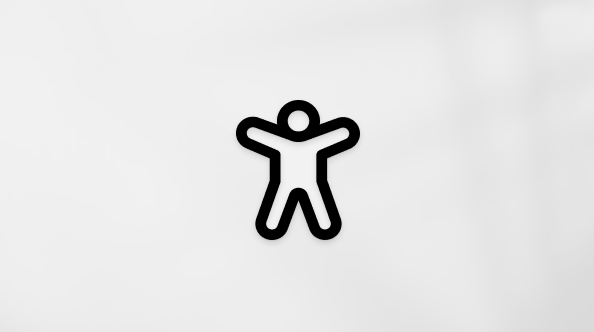Резюмирование презентации с помощью Copilot в PowerPoint
Applies To
PowerPoint для Microsoft 365 PowerPoint для Microsoft 365 для Mac Microsoft365.com PowerPoint для iPad "Мой Office" для iPhoneПримечание: Эта функция доступна клиентам с лицензией Microsoft 365 Copilot (для работы) или Copilot Pro (для дома). Сведения о том, как получить Copilot, см. в разделе Где можно получить Microsoft Copilot?
Вам прислали длинную презентацию, и нужно быстро получить представление об основных моментах? Copilot в PowerPoint может прочитать презентацию и дать вам маркированную сводку, чтобы вы могли понять ключевые моменты.
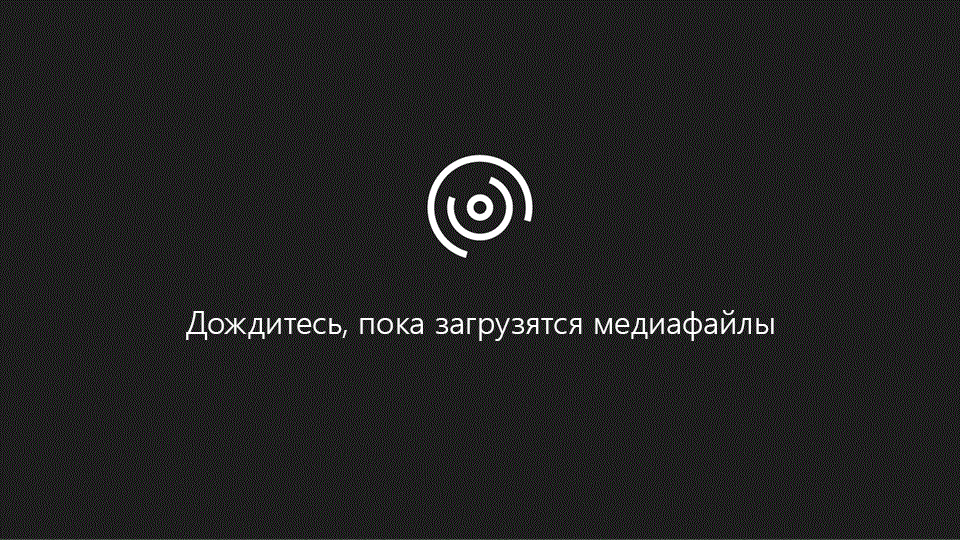
Примечание: Copilot в PowerPoint в настоящее время может суммировать презентации примерно до 40 000 слов.
-
Нажмите кнопку Copilot на ленте.
-
Введите Составь сводку этой презентации в поле запроса и отправьте запрос.
Copilot ссылки, чтобы показать, откуда она извлекла информацию в презентации.
Другие возможности
Хотите узнать, на какие слайды следует обратить особое внимание? Попросите CopilotПоказать важнейшие слайды, и Copilot попытается определить, какие слайды могут быть достойными просмотра.
Чтобы перейти непосредственно к указаниям на действия, попросите CopilotПоказать элементы действия. Вы получите список задач, которые Copilot удалось выявить в презентации.
Получение общего представления
Примечание: В настоящее время эта функция развертывается в веб-версии PowerPoint. Проверьте наличие обновлений в будущих выпусках.
Хотите получить краткий обзор презентации без необходимости читать каждый слайд?
Помимо запроса сводки вручную, PowerPoint теперь предлагает функцию упреждающей сводки . Copilot автоматически создаст краткую сводку ключевых моментов в презентации, которая будет постоянно обновляться при переходе по слайдам. Это позволяет быстро понять наиболее важные детали, не спрашивая.
Чтобы получить доступ к упреждающей сводке, просто откройте презентацию и найдите панель сводки в правом верхнем углу.
Спросите об изображениях
Есть ли в презентации изображение или диаграмма, о которой вы хотите узнать больше? Скопируйте изображение в буфер обмена или с помощью средства " Ножницы Windows", чтобы получить снимок экрана. Затем нажмите клавиши CTRL+V, чтобы вставить изображение в поле запроса Copilot вместе с вопросом.
Подробнее
Добро пожаловать в Copilot в PowerPoint
Вопросы и ответы по Copilot в PowerPoint